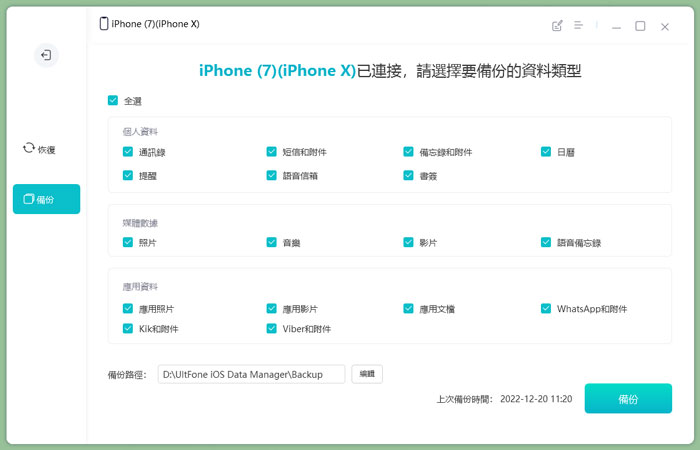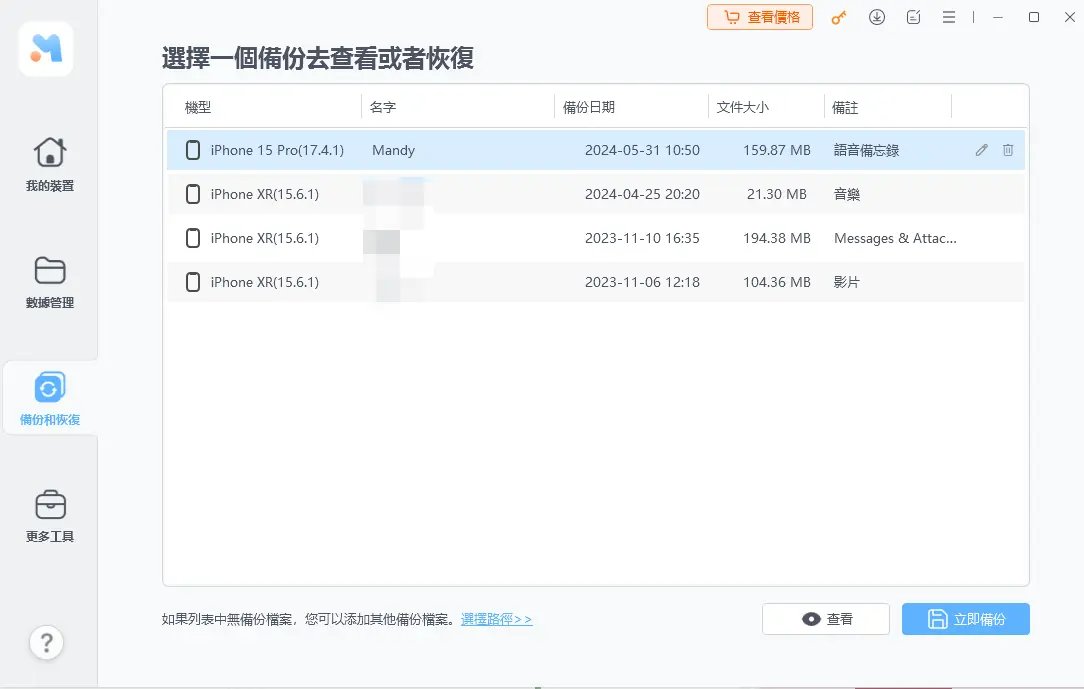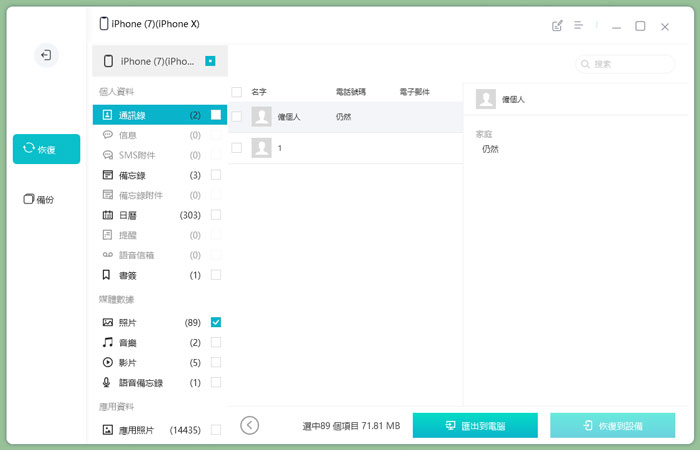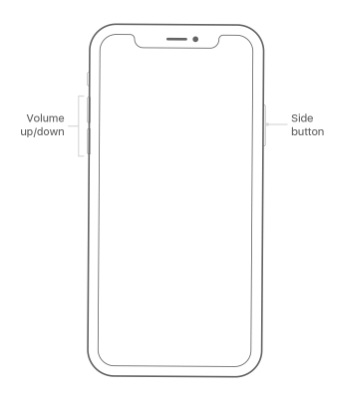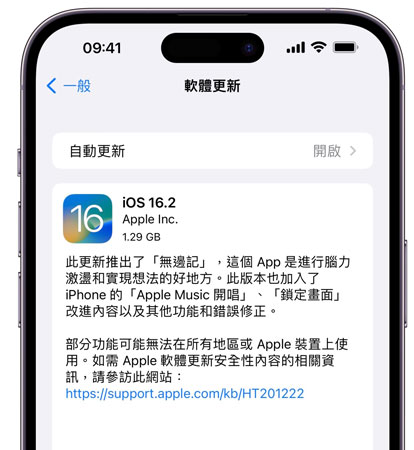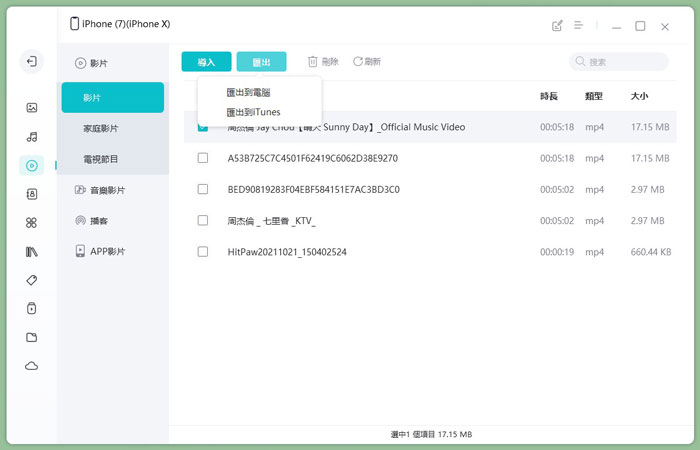如何解決iPhone轉移iPhone失敗?手把手教你最佳修復辦法!
 Jerry Cook
Jerry Cook- 2023-07-12更新 / iOS 資料傳輸
蘋果官方每年都會推出新裝置,不僅具有更實用的功能與程式,還有更先進的硬體設備與配件。當你在換機時,你一定會希望能夠完整保留所有數據,並以最快速、有效的方式轉移到新裝置。傳輸資料的方式有很多,但我們聽見用戶紛紛都反映iPhone轉移iPhone失敗的情況,實在讓人非常擔憂。
事實上,你可以透過其他的方法解決iPhone 資料轉移失敗的問題,而我們將在本文中推薦一款專業軟體以幫你完成以上目的。除此之外,我們還會分享其他的5個常見修復辦法,以協助你修復iPhone 傳輸數據卡住的故障。有需要的你就趕快往下閱讀吧!
一、iPhone轉移失敗原因
究竟為什麼會發生iPhone 無法完成資料傳送的情況呢?透過iCloud、iTunes或「快速開始」功能進行數據傳輸是最常見的方法,但你都有可能會遇到iPhone 傳輸數據卡住的問題。為了避免檔案遺失,你應該先了解iPhone轉移失敗原因,才能預防故障再次發生。
我們將幾個iPhone轉移失敗原因列在下方,以讓你快速檢視自己的裝置狀況:
- 網路連線不穩定或訊號中斷
- iPhone儲存空間不足
- 兩部裝置的距離太遠,導致iPhone無法被偵測
- iOS系統發生故障
二、iPhone 資料轉移失敗的一勞永逸解決方案——UltFone iOS 數據管家
無線傳輸資料確實非常方便,但其過程相對不穩定,很有可能會發生中斷而成為iPhone轉移失敗原因。因此,我們推薦你使用 UltFone iOS 數據管家 來管理你的重要檔案,以防iPhone 資料轉移失敗。這款軟體的應用非常簡單,而且提供了幾個強大的功能以協助你完成換機動作。你不僅可以選擇性備份想要的內容,大大節省時間,還能隨時預覽其中數據,操作介面對用戶非常友善。
UltFone iOS 數據管家所支援的數據類型繁多,包括訊息、書籤、聯絡人、照片、影片和音樂。最重要的是,你可以將多個備份檔案獨立保存在電腦,完全無需擔心儲存容量不足的問題。如果你也遇到iPhone轉移iPhone失敗,那不妨下載這款軟體,效果絕對會讓你滿意!
步骤1下載UltFone iOS 數據管家至電腦後,將你的舊iPhone連接至電腦,點擊左側的「備份記錄」。

步骤2接著,然後再點選「備份和恢復」。
步骤3介面上會顯示各種數據類型,你可以自行點選想要備份的數據類型,然後點擊「備份」。

步骤4此時,將你的新iPhone連接至電腦,然後點擊「查看備份檔案」,你就可以看到所有資料被提取並顯示出來供預覽。

步骤5最後,你可以單獨選擇想要傳送的數據,然後點擊「恢復到設備 」就完成了。

三、iPhone轉移iPhone失敗的解決辦法
除了透過最強大的UltFone iOS 數據管家無痛換機,你還是可以使用其他的方法解決iPhone 無法完成資料傳送的問題。雖然這些方案的效果不如我們所推薦的工具,但它們的操作都非常簡單,因此你可以嘗試操作以排除你所面對的故障情況。
方法1:重啟iPhone排除故障
當你的裝置出現一些微小的錯誤時,你都可以先重啟舊的iPhone以刷新系統,並強制關閉正在背景運行的程式。很多時候,系統與App發生衝突都會導致iPhone 資料轉移失敗。因此,這個動作雖然看似簡單,效果卻非常顯著,而且完全不用花費任何的時間與金錢。
不同的裝置機型會有稍微不同的操作,你可以根據以下指示執行重啟。
- iPhone X或更新機型:同時按住任一「音量」鍵和「電源」鍵,直到介面出現關機滑桿時,拖曳以關機即可。
- iPhone 8或更久機型:長按「電源」鍵,直到介面出現關機滑桿時,拖曳以關機即可。稍等一陣子後,你就可以再次長按「電源」鍵以重新開機了。

方法2:更新iOS系統以修復錯誤
除了可以讓你享用最新功能與最佳效能,更新iOS系統還能修復常態性的錯誤問題,例如裝置卡頓、耗電量快,甚至是iPhone轉移iPhone失敗的情況。如果你想要使用「快速開始」的功能來轉移數據,那你就要確保系統版本為iOS 9或更新版本了。
由於升級的過程非常耗時且耗電,所以我們建議你將手機連接上充電線,並在穩定的網路下進行資料傳輸。若你已經處在合適的狀態下,那你就可以根據以下指示進行操作了。
步驟1:前往iPhone的「設定」>「一般」>「軟體更新」。
步驟2:若介面顯示有可更新版本,點擊「下載並安裝」,然後耐心等待更新完成。

方法3:讓兩台iPhone靠得更近以免iPhone 無法完成資料傳送
「快速開始」是許多用戶非常喜歡的新功能,但你需要確保兩部裝置相近才能完成無線傳輸。當距離太遠,iPhone就有可能會無法偵測到另一部手機,甚至在過程中發生iPhone 傳輸數據卡住的問題。因此,你可以先將他們靠攏,然後再次嘗試進行換機動作。
方法3:連接相同Wi-Fi
如果你是用iCloud或「快速開始」進行數據轉移,那網路連線就非常重要了。你應該將兩部裝置都連接上相同的Wi-Fi,並確保訊號和連線穩定,才能避免iPhone 無法完成資料傳送。你可以參考以下的步驟來確認Wi-Fi狀態。
步驟1:前往舊裝置的「設定」>「Wi-Fi」。
步驟2:接著,你可以看到所有的Wi-Fi選項,點選訊號最強的Wi-Fi進行連線即可。
步驟3:開啟你的新裝置並重複執行步驟1和2,然後就可以再次嘗試轉移數據了。
方法5:檢查USB數據線以防iPhone 傳輸數據卡住
如果你是用有線傳輸的方式進行資料轉移,例如iTunes備份和回復,那我們建議你使用原廠的數據線,以免iPhone 資料轉移失敗。同時,你可以多次嘗試將兩部裝置連接到不同的插槽,以確認電腦可以偵測到它們。在檔案傳輸的過程中,你也不應該隨意移動裝置和電腦,以免數據線鬆脫或斷開,而導致iPhone 傳輸數據卡住甚至失敗。
總結
想要快速換機卻發生iPhone轉移iPhone失敗的問題?這是極為常見的情況,但你可以先了解iPhone轉移失敗原因,然後實施最合適的修復操作。綜上所述,我們大力推薦你使用UltFone iOS 數據管家進行備份和回復,因為它可以讓你選擇性處理想要的數據,既能節省時間,操作也非常簡單。
如果你還在因為iPhone 無法完成資料傳送而煩惱,就不要錯過本篇教學所提供的解決方案囉~